Что нового в управлении полетами в OS X El Capitan
Разное / / February 12, 2022
Apple рекламировала переработанную и переосмысленную функцию управления полетом в новейшей версии OS X, El Capitan, которая выходит для публики осенью 2015 года. Но на первый взгляд даже не кажется, что есть много отличий от Mission Control в более ранней версии OS X. Так что дает?

На самом деле это классический случай большего, чем то, что кажется на первый взгляд. Управление полетами стало значительно мощнее в El Capitan и включает в себя лучшие инструменты организации. Кроме того, Split View чрезвычайно удобен для многозадачных пользователей, но для его включения требуется специальный жест. Это просто, но заслуживает объяснения.
El Capitan организует ваши окна по-другому
Mission Control в El Capitan больше не группирует одни и те же окна из одного приложения. Если у вас есть четыре разных окна открыты для Safari, вы увидите четыре отдельных миниатюры в Mission Control. Это значительно упрощает просмотр каждого открытого окна, вместо того, чтобы сосредотачиваться исключительно на открытых приложениях.
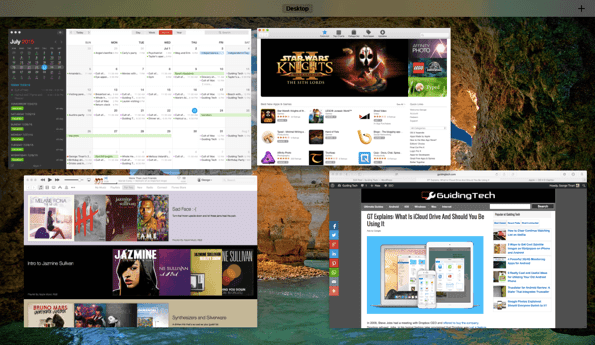
Примечание: Я обнаружил, что из-за этого изменения стало немного сложнее различать отдельные приложения. Mission Control больше не связывает окно со значком приложения и даже не упоминает приложение вообще, а только имя самого окна. Требуется некоторое время, чтобы привыкнуть.
Кроме того, Mission Control теперь пытается распределить окна в соответствии с их относительным положением на экране. Поэтому, если у вас есть окно сообщений слева, когда вы включите Mission Control, оно останется на этой стороне.

Наконец, как и раньше, на панели вверху перечислены ваши рабочие места. Однако теперь вы можете перетащить любое окно вверх, чтобы создать полноэкранное пространство для этого приложения, или перетащить его в правый верхний угол, чтобы создать обычное пространство с этим окном.
Включить разделенный вид из управления полетом
Split View — это новая функция и в El Capitan, но она частично встроена в Mission Control. У Windows был аналогичный жест уже несколько лет, но на Mac вы нажимаете и удерживаете кнопку зеленый полноэкранный кнопку, чтобы разделить его на половинки. Затем выберите сторону экрана, на которой вы хотите, и выберите другое приложение, которое будет работать рядом.
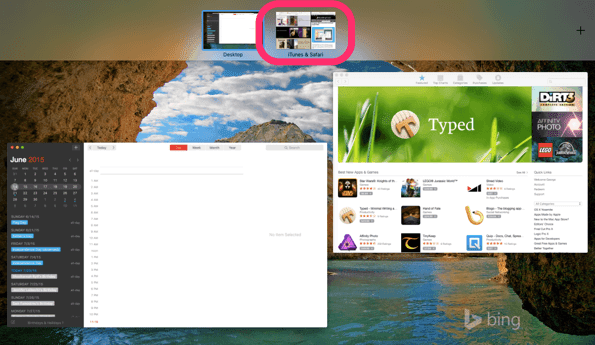
В Mission Control, если вы перетащите окно на верхнюю пробельную полосу, чтобы сделать его полноэкранным, вы можете затем перетащить другое окно поверх него, чтобы создать разделенный вид. В зависимости от приложения, которое вы хотите использовать в качестве разделенного представления, по умолчанию оно может быть равно 50-50, а иногда и 75-25, как в случае с сообщениями.
Примечание: Не все приложения совместимы с режимом Split View. Обычно приложения, которые не могут работать в полноэкранном режиме, также не могут работать в режиме разделенного просмотра.
Запуск управления полетами
Есть много других новые возможности в OS X Эль-Капитан как и в каждом выпуске Mac, но улучшения в Mission Control, безусловно, приветствуются. Чтобы запустить Mission Control на Mac, проведите четырьмя пальцами вверх по трекпаду или нажмите кнопку Mission Control на клавиатуре. (Он имеет ту же клавишу, что и F3, и имеет коллаж из маленьких прямоугольников.)
Последнее обновление: 03 февраля 2022 г.
Вышеупомянутая статья может содержать партнерские ссылки, которые помогают поддерживать Guiding Tech. Однако это не влияет на нашу редакционную честность. Содержание остается беспристрастным и аутентичным.

Написано
Джордж Тинари уже более семи лет пишет о технологиях: руководства, инструкции, новости, обзоры и многое другое. Обычно он сидит перед своим ноутбуком, ест, слушает музыку или громко подпевает ей. Вы также можете подписаться на него в Твиттере @gtinari, если вам нужно больше жалоб и сарказма в вашей хронике.



